
INHOUDSOPGAWE:
- Outeur John Day [email protected].
- Public 2024-01-30 07:24.
- Laas verander 2025-01-23 12:53.
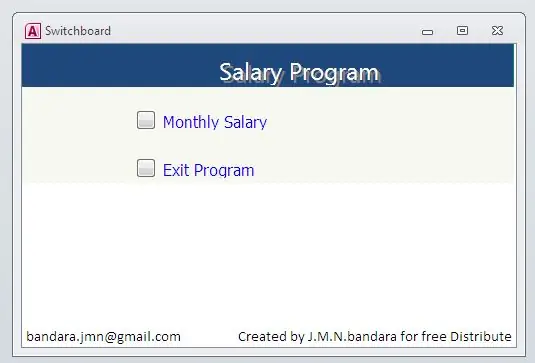
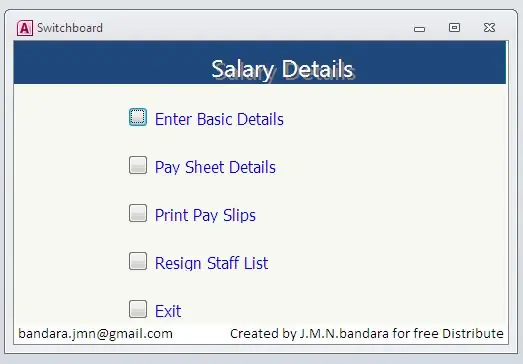
Ek gee u die kort instruksie om 'n betaalstaatstelsel te skep met behulp van MS -toegang om maandelikse salarisse te genereer en salarisstrokies maklik hiermee af te druk.
Op hierdie manier kan u elke maand salarisbesonderhede by die databasis hou, en u kan dit later wysig of hersien. U kan ook betaalstate vir individuele werkgewers en salarisbesonderhede druk. hoef nie spesiale sagteware te installeer nie, geen spesiale vaardigheid nodig nie. maar u benodig toegang tot u rekenaar op u rekenaar.
Nou het ek 'n baie gebruikersvriendelike toegangsprogram vir Ms geskep om die totale HRM vir enige onderneming te bestuur.
u kan hierdie sagteware vanaf my webwerf hier bekyk en aflaai
Stap 1: Skep die basiese basiese tabel
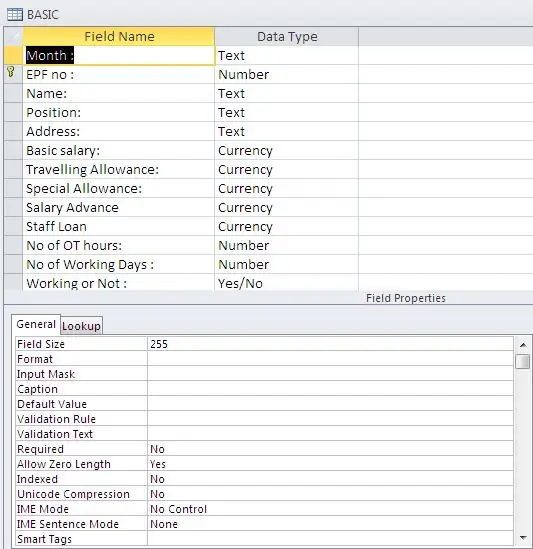
Maak Ms Access oop. gaan na die hoofkieslys en skep 'n tabel soos genoem met die prentjie.. Voeg die volgende besonderhede by of u besonderhede wat u maandeliks aan u personeel betaal.
Stap 2: Skep navraag vir die basiese hooftabel
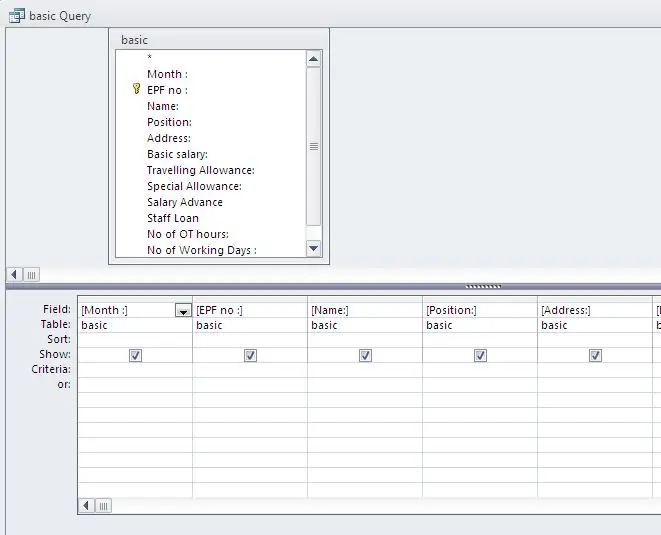
Skep 'n navraag vir basiese hoofdatatabel.
Stap 3: Skep besonderhede oor die betaalblad
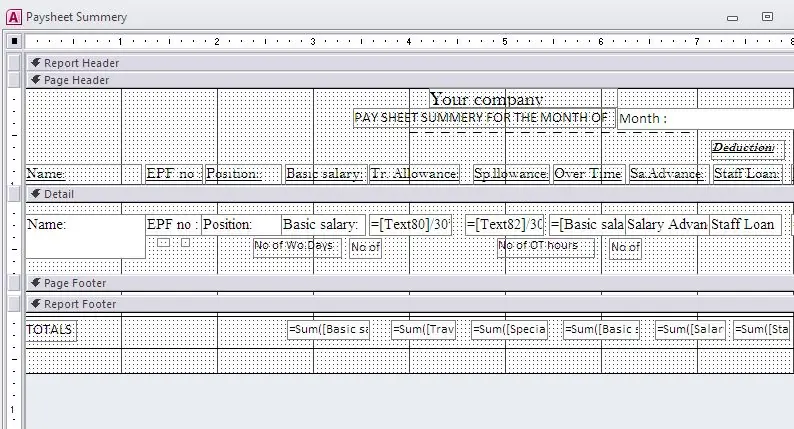
Skep 'n verslagbasis oor die maandelikse transaksie vir die betaalstaat. voeg formule in vir outomatiese berekening van OT / geen betaling / en netto salaris, volg die onderstaande prentjie
Stap 4: Skep 'n salarisstrokie
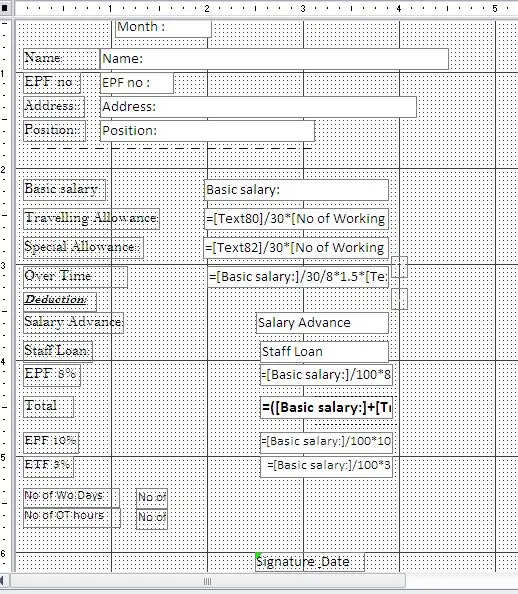
Skep 'n salarisstrokie soos u aan u personeel wil gee, soos hieronder. elke besonderhede wat u in u salarisstrokie wil wys..
Stap 5: Skep 'n vorm om data in te voer
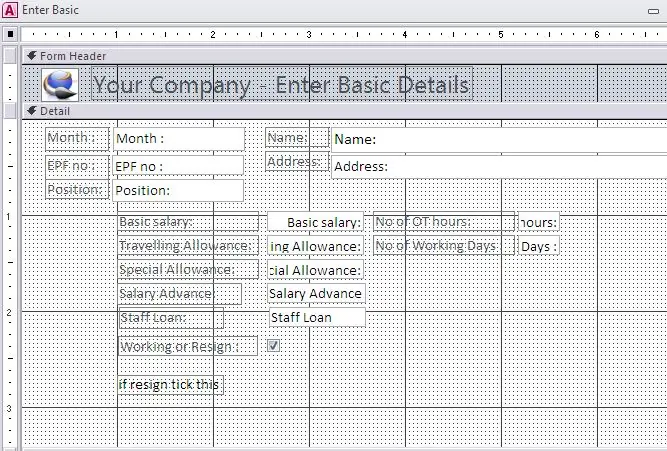
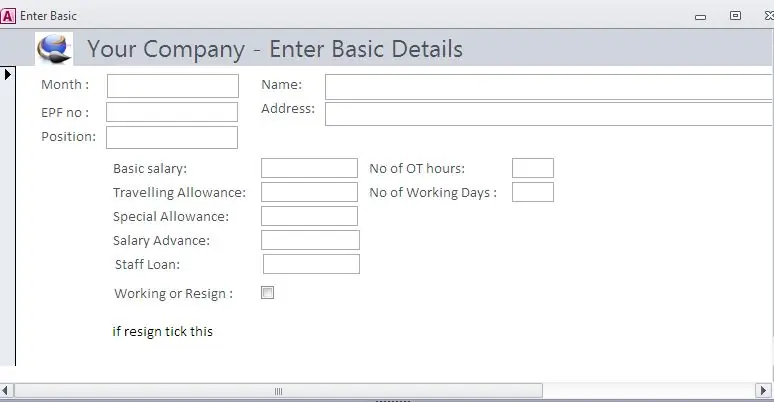
Skep nou 'n vorm om data in u program in te voer. baseer op u tafel 'n vorm om data maklik in te voer.
Stap 6: Voer personeelbesonderhede in
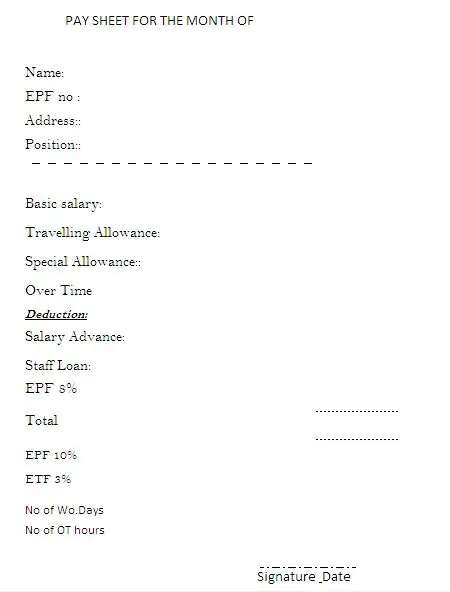

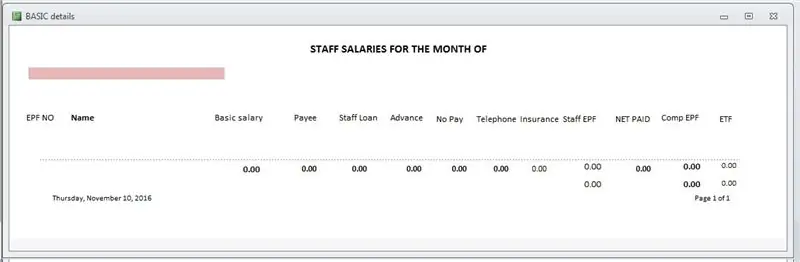
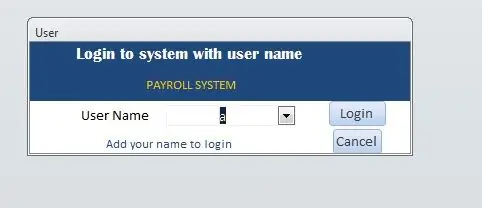
Nou is u klaar met u program. voer personeelbesonderhede in. Ek het sagteware vir bywoning en betaalstaat geskep om aan die wêreld te gee.. Nuwe weergawe, gebruikersvriendelik, onbeperkte werknemers Besoek my webwerf en kyk na die meer besonderhede.
Besoek
Kyk hoe dit werk …
Aanbeveel:
Berei u Raspberry Pi voor op enigiets !: 7 stappe (met foto's)

Berei u Raspberry Pi voor op enigiets !: Hier op die MakerSpace hou ons van die Raspberry Pi! En of ons dit gaan gebruik vir programmering, die aanbied van 'n webbediener of die nuutste Raspbian -verspreiding, ons berei dit altyd op dieselfde manier voor. Dit is 'n uitstekende beginpunt om met die Raspbe te speel
3.3V Mod vir ultrasoniese sensors (berei HC-SR04 voor vir 3.3V Logic op ESP32/ESP8266, Particle Photon, ens.): 4 stappe

3.3V Mod vir ultrasoniese sensors (berei HC-SR04 voor vir 3.3V Logic op ESP32/ESP8266, Particle Photon, ens.): TL; DR: Sny op die sensor die spoor na die Echo-pen en koppel dit dan weer met 'n spanningsverdeler (Echo trace -> 2.7kΩ -> Echo pin -> 4.7kΩ -> GND). Bewerk: Daar was 'n mate van debat oor of die ESP8266 eintlik 5V -verdraagsaam is op GPIO in
Hoe om 'n Eagle PCB -bord voor te berei en te stuur vir vervaardiging: 6 stappe

Hoe om 'n Eagle PCB -bord voor te berei en te stuur vir vervaardiging: Hallo! In hierdie kort handleiding sal ek u wys hoe u u PCB kan uitvoer en dit na 'n PCB -vervaardigingshuis kan stuur om dit vir u te laat vervaardig. In hierdie tutoriaal sal ek ALLPCB fab gebruik . house.www.allpcb.com Kom ons begin
CityCoaster - Bou u eie Augmented Reality Coaster vir u onderneming (TfCD): 6 stappe (met foto's)

CityCoaster - Bou u eie Augmented Reality Coaster vir u onderneming (TfCD): 'n stad onder u beker! CityCoaster is 'n projek wat dink oor 'n produk vir die lughawe in Rotterdam, wat die identiteit van die stad kan uitdruk, en die kliënte van die sitkamer met 'n groter werklikheid kan vermaak. In 'n omgewing soos 'n
Berei 'n paar oortollige PIR -sensors vir robotika voor: 3 stappe (met foto's)

Berei 'n paar surplus PIR -sensors vir robotika voor: ek het 'n klomp PIR -sensors op eBay gevind. Hulle is gemonteer op 'n PCB wat vervaardig is vir 'n handsfree -stel vir selfone. Ek beskryf graag hoe u die sensor voorberei vir die gebruik in robotiese projekte. As u nie weet wat 'n PIR -sensor is nie
